Comment exporter la structure des données dans Navicat

Les bases de données sont souvent utilisées dans le travail quotidien de développement de logiciels, et la structure des données SQL doit souvent être exportée. Généralement, tout le monde peut utiliser le fichier dump sql via Navicat, mais le dump sql. Le fichier Contenant des données ne contient pas seulement des structures de données. Alors, comment Navicat exporte-t-il la structure de données ?
Tutoriel recommandé : Tutoriel graphique navicat
1. Tout d'abord, recherchez la base de données dans laquelle vous souhaitez exporter les données. structure, telle que comme indiqué sur la figure.
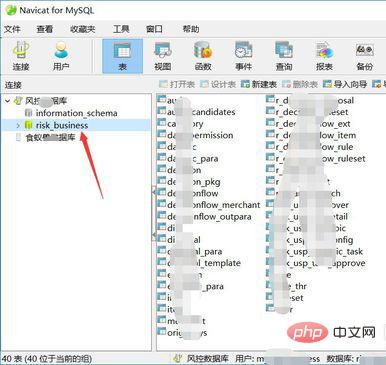
2. Cliquez ensuite avec le bouton droit sur la base de données. Notez que vous devez sélectionner ici "Transfert de données" au lieu de "Dump SQL File", comme indiqué dans la figure.
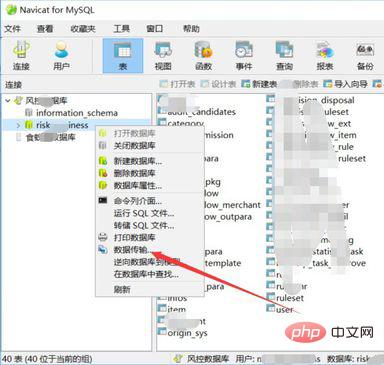
3. Après avoir entré les paramètres de transfert de données, sélectionnez les paramètres « Avancés », comme indiqué sur la figure.
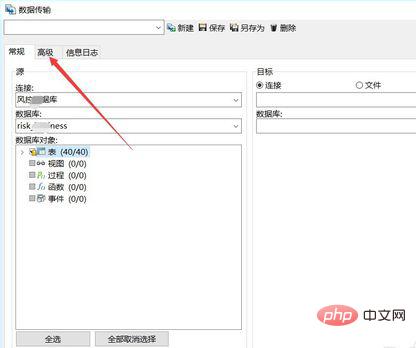
4. Après avoir entré les paramètres avancés, supprimez la coche devant « Insérer un enregistrement ». Si elle n'est pas supprimée, la structure de données exportée comprendra également les enregistrements de données, comme indiqué. dans la figure.
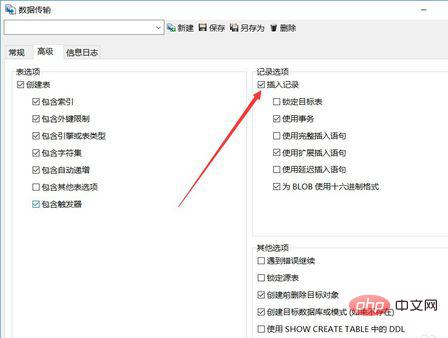
5. Revenez ensuite aux paramètres généraux, sélectionnez "Fichier" comme cible et sélectionnez le chemin cible où le fichier de structure de données doit être stocké, comme indiqué dans le chiffre.
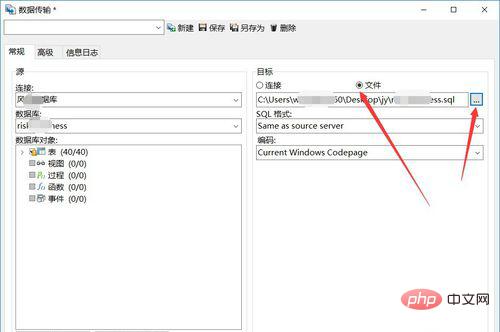
6. Le format SQL peut être sélectionné en fonction de la version de MySQL que vous utilisez, par exemple, sélectionnez "mysql4.0", puis cliquez sur "Démarrer" ci-dessous. , comme le montre la figure Afficher.
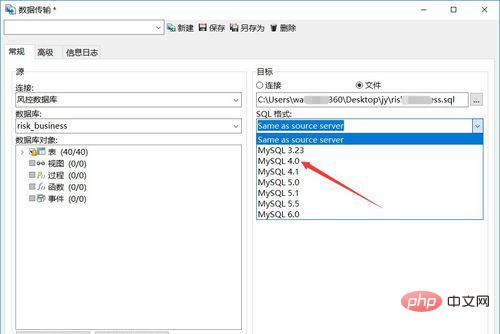
7. Ensuite, les informations du journal du vidage de la structure des données seront affichées avec succès après succès, comme indiqué dans la figure.
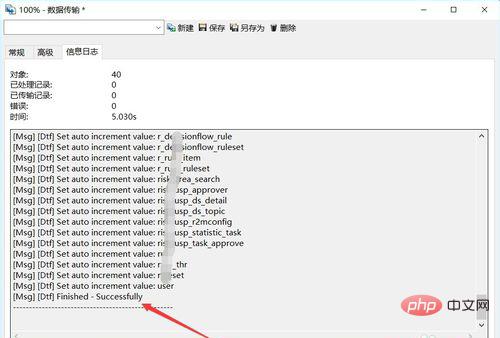
8. Accédez ensuite au chemin cible et ouvrez le fichier SQL vidé. Vous pouvez voir que la structure de données a été vidée avec succès et qu'elle contient uniquement la structure de données et. Aucun enregistrement de données. Comme le montre l'image.
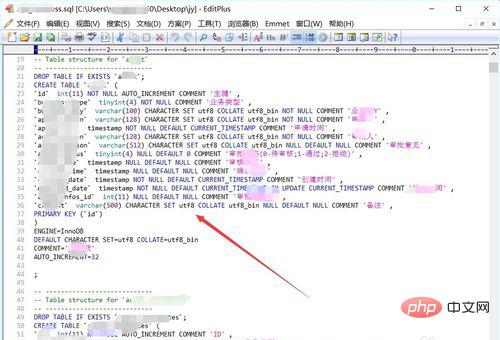
Ce qui précède est le contenu détaillé de. pour plus d'informations, suivez d'autres articles connexes sur le site Web de PHP en chinois!

Outils d'IA chauds

Undresser.AI Undress
Application basée sur l'IA pour créer des photos de nu réalistes

AI Clothes Remover
Outil d'IA en ligne pour supprimer les vêtements des photos.

Undress AI Tool
Images de déshabillage gratuites

Clothoff.io
Dissolvant de vêtements AI

AI Hentai Generator
Générez AI Hentai gratuitement.

Article chaud

Outils chauds

Bloc-notes++7.3.1
Éditeur de code facile à utiliser et gratuit

SublimeText3 version chinoise
Version chinoise, très simple à utiliser

Envoyer Studio 13.0.1
Puissant environnement de développement intégré PHP

Dreamweaver CS6
Outils de développement Web visuel

SublimeText3 version Mac
Logiciel d'édition de code au niveau de Dieu (SublimeText3)
 Comment utiliser Navicat Keygen Patch
Apr 09, 2025 am 07:18 AM
Comment utiliser Navicat Keygen Patch
Apr 09, 2025 am 07:18 AM
Navicat Keygen Patch est un générateur de clé qui active Navicat Premium, vous permettant d'utiliser la pleine fonctionnalité du logiciel sans acheter de licence. Comment utiliser: 1) Télécharger et installer Keygen Patch; 2) Démarrer Navicat Premium; 3) générer le numéro de série et le code d'activation; 4) Copiez la clé; 5) Activer NAVICAT Premium et Navicat Premium peut être activé.
 La solution de Navicat à la base de données ne peut pas être connectée
Apr 08, 2025 pm 11:12 PM
La solution de Navicat à la base de données ne peut pas être connectée
Apr 08, 2025 pm 11:12 PM
Les étapes suivantes peuvent être utilisées pour résoudre le problème que Navicat ne peut pas se connecter à la base de données: vérifiez la connexion du serveur, assurez-vous que le serveur s'exécute correctement, l'adresse et le port et le pare-feu autorise les connexions. Vérifiez les informations de connexion et confirmez que le nom d'utilisateur, le mot de passe et les autorisations sont corrects. Vérifiez les connexions réseau et dépannez les problèmes de réseau tels que les défaillances du routeur ou du pare-feu. Désactiver les connexions SSL, qui peuvent ne pas être prises en charge par certains serveurs. Vérifiez la version de la base de données pour vous assurer que la version NAVICAT est compatible avec la base de données cible. Ajustez le délai d'expiration de la connexion et pour les connexions distantes ou plus lentes, augmentez le délai d'expiration de la connexion. D'autres solutions de contournement, si les étapes ci-dessus ne fonctionnent pas, vous pouvez essayer de redémarrer le logiciel, à l'aide d'un pilote de connexion différent ou de consulter l'administrateur de la base de données ou l'assistance officielle NAVICAT.
 Comment créer des procédures stockées avec Navicat
Apr 08, 2025 pm 11:36 PM
Comment créer des procédures stockées avec Navicat
Apr 08, 2025 pm 11:36 PM
Vous pouvez utiliser Navicat pour créer une procédure stockée, les étapes sont les suivantes: ouvrez la liste d'objets de la base de données et développez le nœud "Procédures". Cliquez avec le bouton droit sur le nœud des procédures et sélectionnez Créer la procédure. Entrez le nom et le corps de la procédure stockés et définissez les paramètres (si nécessaire). Sélectionnez Compiler dans le menu Fichier pour compiler la procédure stockée. En exécutant une requête ou en utilisant "E dans la liste" Procédures "
 Dépannage des problèmes de connexion de la base de données NAVICAT
Apr 08, 2025 pm 11:09 PM
Dépannage des problèmes de connexion de la base de données NAVICAT
Apr 08, 2025 pm 11:09 PM
Si Navicat ne peut pas se connecter à la base de données, vous pouvez dépanner les étapes suivantes: Vérifiez les paramètres de connexion: cochez le nom d'utilisateur, le mot de passe, l'adresse de la base de données et le port. Vérifiez les paramètres du pare-feu: assurez-vous que le pare-feu ne empêche pas Navicat d'accéder au serveur de base de données. Vérifiez le serveur de base de données: confirmez que le serveur est en cours d'exécution et peut recevoir la demande. Vérifiez les connexions réseau: assurez-vous que l'ordinateur est connecté au serveur de base de données. Vérifiez la version de la base de données: assurez-vous que les versions Navicat et Database Server sont compatibles. Désactiver le tunneling SSH: essayez de vous connecter directement au serveur. Vérifiez les paramètres Navicat: vérifiez les paramètres de connexion, y compris le jeu de caractères, le codage et essayez de réinitialiser les paramètres. Contactez le support technique: si les étapes ci-dessus ne sont pas valides, veuillez demander un support technique.
 NAVICAT prend-il en charge la base de données DAMENG?
Apr 08, 2025 pm 11:18 PM
NAVICAT prend-il en charge la base de données DAMENG?
Apr 08, 2025 pm 11:18 PM
Navicat est un puissant outil de gestion de la base de données qui prend en charge la base de données DAMENG. Il fournit des fonctionnalités complètes telles que la gestion des connexions, les requêtes SQL, la modélisation des données, la surveillance des performances et la gestion des utilisateurs. Avec son interface utilisateur intuitive et sa prise en charge approfondie de la base de données DAMENG, NAVICAT fournit des administrateurs de base de données et des développeurs avec des solutions pour gérer et exploiter efficacement les bases de données DAMENG.
 Base de données de connexion Navicat: différences et dépannage entre les connexions distantes et locales
Apr 08, 2025 pm 10:51 PM
Base de données de connexion Navicat: différences et dépannage entre les connexions distantes et locales
Apr 08, 2025 pm 10:51 PM
Les connexions distantes et les connexions locales accèdent à des bases de données sur le réseau différemment. La connexion distante accède à la base de données sur le serveur distant sur Internet, tandis que la connexion locale accède directement à la base de données stockée sur l'ordinateur local.
 Navicat ne peut pas se connecter à MySQL / MARIADB / POSTRESQL et à d'autres bases de données
Apr 08, 2025 pm 11:00 PM
Navicat ne peut pas se connecter à MySQL / MARIADB / POSTRESQL et à d'autres bases de données
Apr 08, 2025 pm 11:00 PM
Raisons courantes pour lesquelles Navicat ne peut pas se connecter à la base de données et à ses solutions: 1. Vérifiez l'état d'exécution du serveur; 2. Vérifiez les informations de connexion; 3. Réglez les paramètres du pare-feu; 4. Configurer l'accès à distance; 5. Dépannage des problèmes de réseau; 6. Vérifier les autorisations; 7. Assurer la compatibilité de la version; 8. Dépannage d'autres possibilités.
 Comment faire revenir Navicat
Apr 09, 2025 am 06:15 AM
Comment faire revenir Navicat
Apr 09, 2025 am 06:15 AM
NAVICAT fournit des fonctionnalités de recul pour annuler les modifications de la base de données. Les étapes en arrière sont les suivantes: Connectez la base de données pour développer la base de données à faire reculer dans le navigateur d'objet. Cliquez avec le bouton droit sur le tableau et sélectionnez "Rolleepback" pour sélectionner le point de temps en arrière. Cliquez sur "OK"






